Een iPhone-video knippen
In dit artikel leer je hoe je een video op je iPhone kunt knippen met behulp van onze eenvoudige service.
Omdat het online is, hoeft u sommige apps niet op uw apparaat te downloaden of te installeren - u kunt het gewoon openen en direct beginnen met bewerken.
Met de tool kunt u met verschillende videoformaten werken (zoals AVI, MP4, VOB, MPG, MOV en andere), die u ook kunt wijzigen tijdens het knippen van uw bestand.
Als u zich zorgen maakt over beveiliging, is dat geen probleem, aangezien onze tool premiumbeveiliging gebruikt. Dat betekent dat alleen jij toegang hebt tot de bestanden die je hebt geüpload.
Volg deze stappen om de video te knippen:
-
Upload een iPhone-bestand
Open de online videosnijder van Clideo, druk vervolgens op de blauwe knop "Bestand kiezen" en kies het bestand in de bibliotheek.
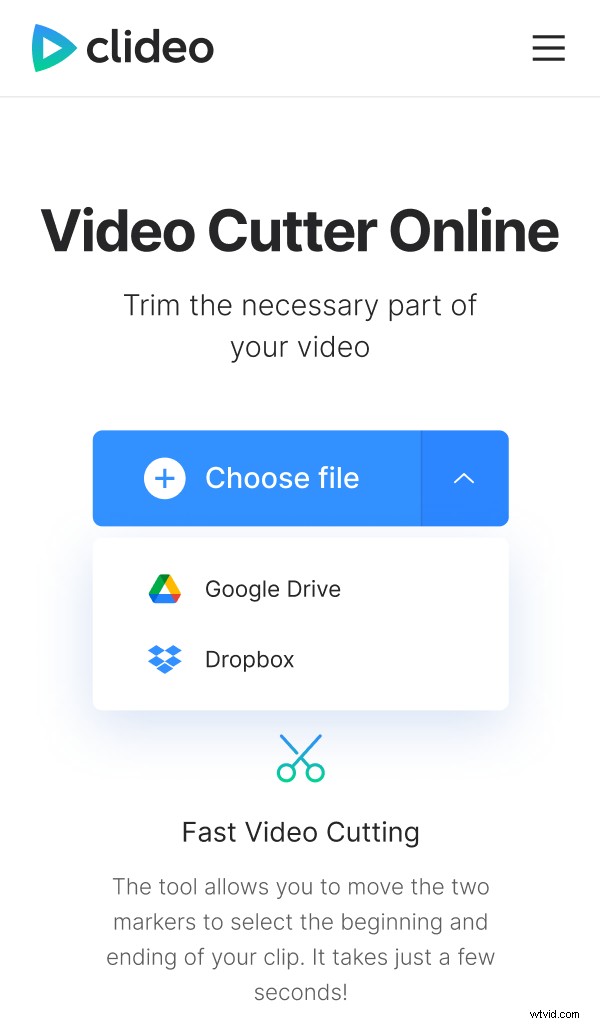
Als je video's op je Google Drive of Dropbox hebt staan, kun je ze ook vanaf daar uploaden door op een pijl met de afbeelding naar beneden aan de rechterkant van de knop te drukken en de gewenste optie te selecteren.
-
Een iPhone-video knippen
Zodra het is geüpload, scrolt u omlaag. U kunt gele schuifregelaars verplaatsen om het fragment te selecteren dat u wilt bijsnijden. Als u nauwkeurig wilt zijn, kunt u tijdstippen in velden onder de optie "Knippen uit, sec" plaatsen. Dus als uw video bijvoorbeeld 20 seconden lang is en u 5 tot 15 seconden tijdspunten plaatst, worden de eerste en de laatste 5 seconden geknipt.
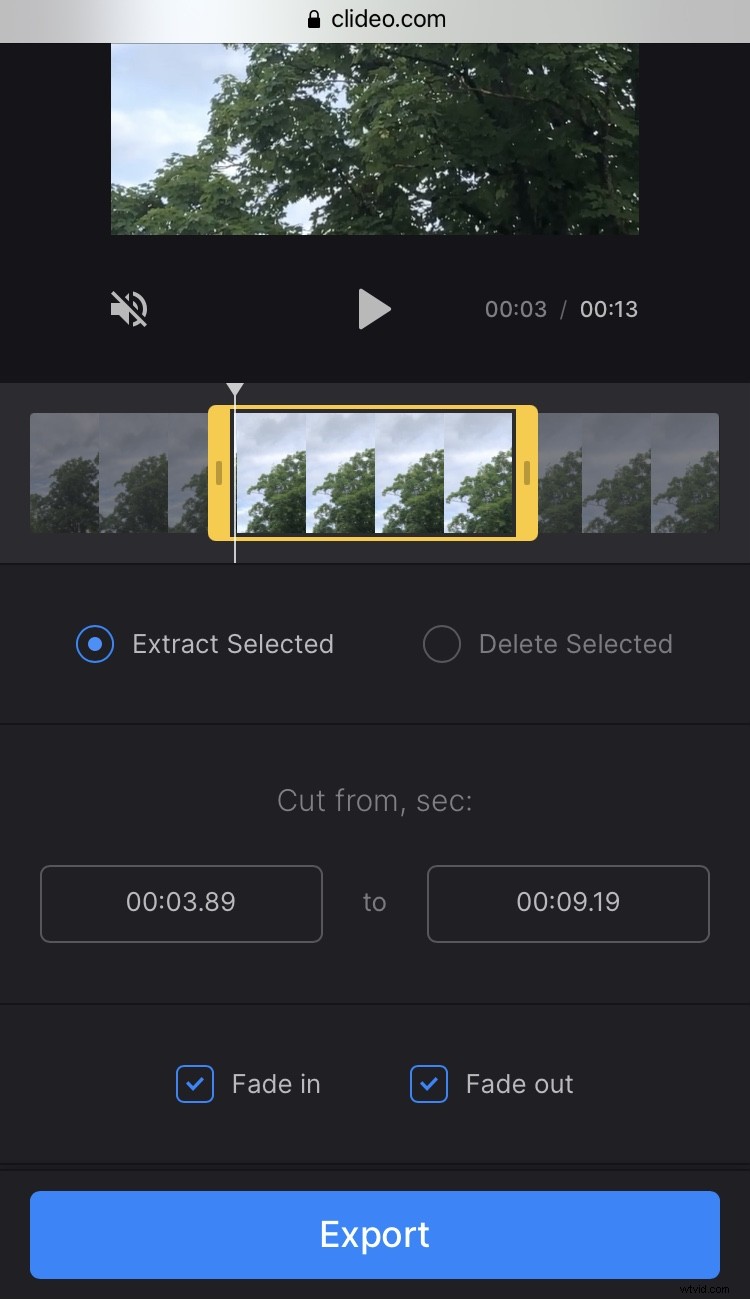
Als u wilt dat de video geleidelijk uit een donker kader verschijnt en aan het einde geleidelijk verdwijnt, kunt u ook op de vakjes "Infaden" en "Uitfaden" klikken.
Met de andere optie, "Geselecteerde verwijderen", kun je een deel van je video op iPhone knippen en de secties ervoor en erna combineren. Voor een soepelere overgang drukt u op "Crossfade".
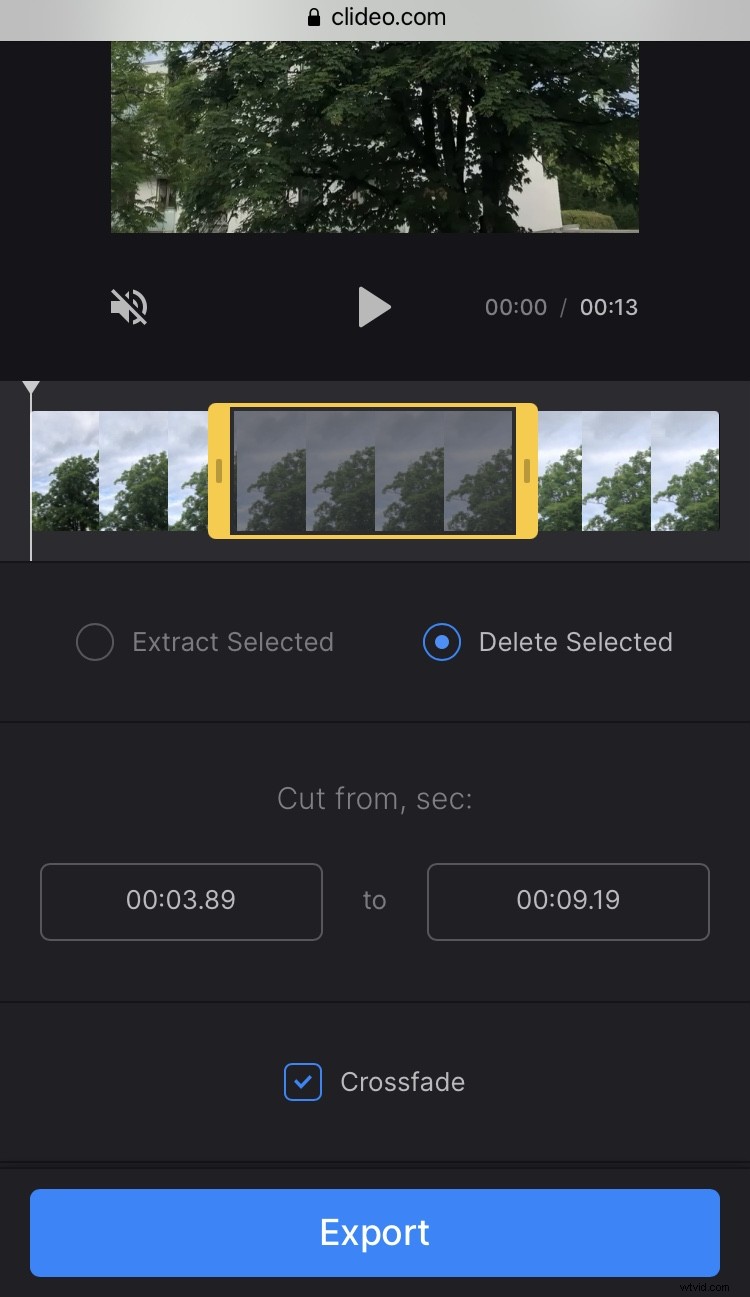
U kunt het formaat ook wijzigen met behulp van verschillende selecties.
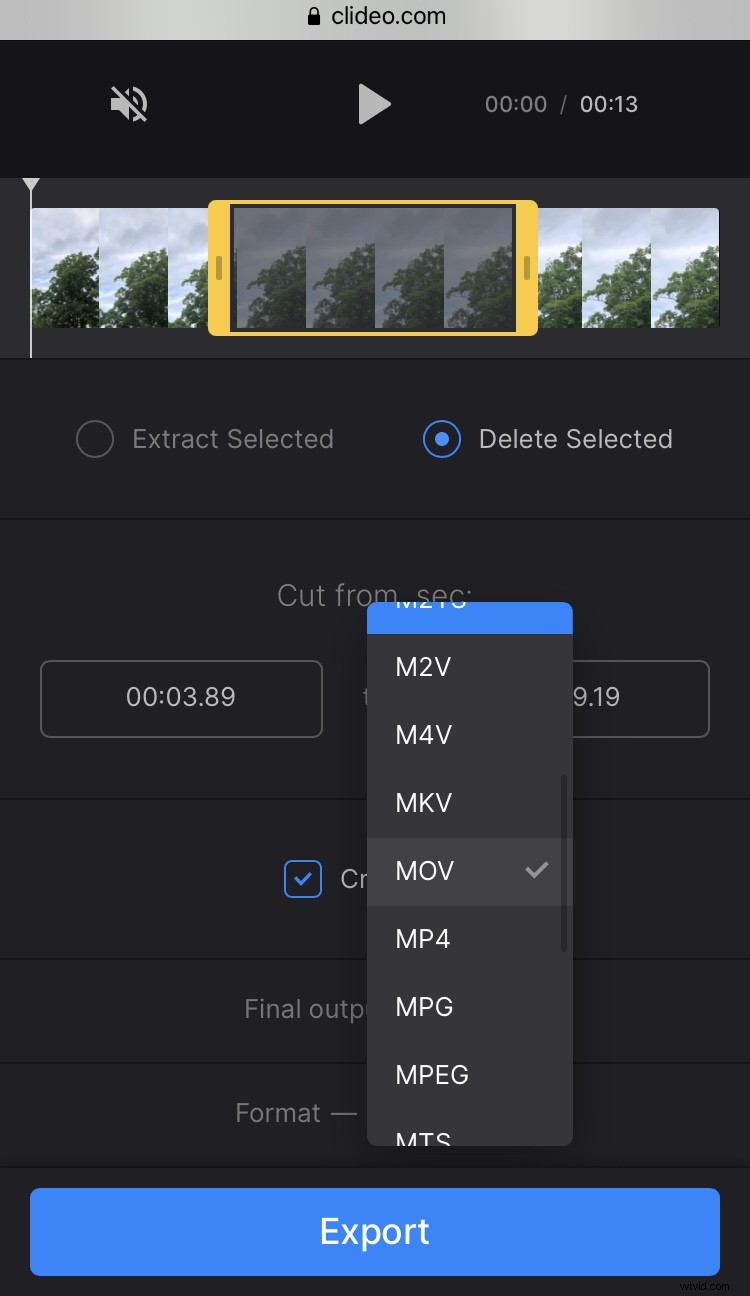
Wanneer u klaar bent met bewerken, klikt u op de knop "Exporteren".
-
Bewaar het fragment dat je hebt geknipt
Op het volgende scherm kunt u de ingekorte video rechtstreeks naar uw apparaat of cloudopslagaccounts downloaden.
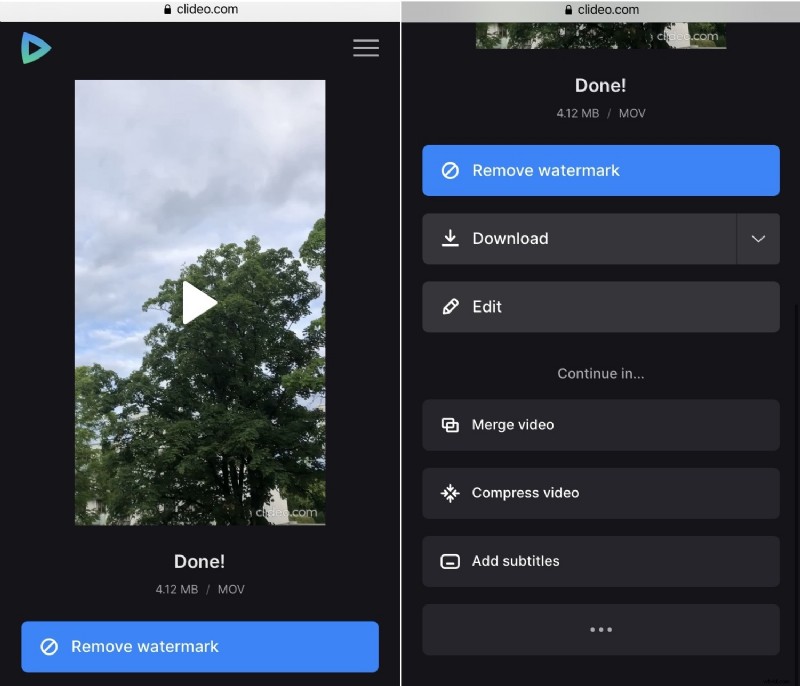
Als u het nog wat meer moet bewerken, klikt u gewoon op de knop "Bewerken". Meld u aan voor Clideo Pro zodat u uw video meteen kunt blijven bewerken met onze andere tools.
